- 1. rész. Fényképek átvitele az iCloudból a Google Fotókba a böngészőben
- 2. rész. Küldje el az átviteli kérelmet a fényképek iCloudból a Google Fotókba való átviteléhez
- 3. rész. Fényképek átvitele az iCloudból a Google Fotókba a FoneTrans for iOS segítségével
- 4. rész. GYIK a fényképek iCloudból a Google Fotókba való átvitelével kapcsolatban
Fényképek átvitele az iCloudból a Google Fotókba 4 egyszerű módon
 általa megosztva Lisa Ou / 19. szeptember 2022. 09:00
általa megosztva Lisa Ou / 19. szeptember 2022. 09:00 Egyrészt lehet, hogy Ön iPhone-felhasználó, aki a Google Fotókat szeretné használni az iCloud helyett. Vagy esetleg szeretné átvinni az iCloudon lévő fájlokat nem iOS-telefonjára, amely a Google Fotókkal működik a legjobban. Ezzel a tárhelyszolgáltatással könnyedén kezelheti fényképeit. Automatikusan megemeli az esetleg törölni kívánt fájlokat, például az elmosódott fényképeket. Ezen kívül 15 GB ingyenes tárhely jár hozzá.
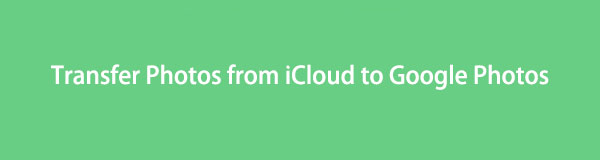
Másrészt Ön Android-felhasználó, aki szeretne iPhone-ra váltani? Ha igen, amint ez megtörténik, érdemes átvinnie fotóit a Google Fotókból az iCloudba. Az iCloud be van építve az Apple eszközökbe. Ezért jobban működik más Apple-szolgáltatásokon, ha azt tervezi, hogy belép az Apple ökoszisztémájába. 5 GB ingyenes tárhellyel is készíthet biztonsági másolatot iPhone készülékéről az iCloudon. A fényképeken kívül dokumentumokat, hangfájlokat és egyebeket is tárolhat az iCloudon.
Akár át szeretné vinni a fényképeket az iCloudból a Google-fotókba, akár fordítva, örömmel segítünk megoldásainkban. Az alábbiakban bemutatjuk az ennek eléréséhez leginkább hozzáférhető eljárásokat. Gondosan kövesse az utasításokat a fényképek iCloudba vagy Google Fotókba való átviteléhez.

Útmutató
- 1. rész. Fényképek átvitele az iCloudból a Google Fotókba a böngészőben
- 2. rész. Küldje el az átviteli kérelmet a fényképek iCloudból a Google Fotókba való átviteléhez
- 3. rész. Fényképek átvitele az iCloudból a Google Fotókba a FoneTrans for iOS segítségével
- 4. rész. GYIK a fényképek iCloudból a Google Fotókba való átvitelével kapcsolatban
Az iOS-hez tartozó FoneTrans használatával szabadon élvezheti az adatok iPhone-ról számítógépre történő átvitelét. Az iPhone szöveges üzeneteit nem csak számítógépre lehet átvinni, hanem fényképeket, videókat és névjegyeket is könnyen áthelyezhet a számítógépre.
- Fotók, videók, névjegyek, WhatsApp és további adatok átvitele könnyedén.
- Az adatok áttekintése az átvitel előtt.
- iPhone, iPad és iPod touch érhetők el.
1. rész. Fényképek átvitele az iCloudból a Google Fotókba a böngészőben
Böngésző használatával áthelyezheti fotóit az iCloudból a Google Fotókba.
A sikeres átvitelhez kövesse az alábbi lépéseket:
1 lépésNyisson meg egy böngészőt a számítógépen. Nyissa meg az iCloud webhelyét, jelentkezzen be fiókjába, majd töltse le a képeket a számítógépére.
2 lépésA letöltés után lépjen a Google Fotók webhelyére. A felület jobb felső sarkában kattintson a ikonra feltölt ikonra, hogy átvigye fotóit az iCloudból a Google Fotókba.
Hasonlóképpen, manuálisan is átviheti fotóit a Google Fotókban az iCloudba a böngésző használatával. Csak keresse fel a Google Fotók és az iCloud webhelyet a folyamat elvégzéséhez.
1 lépésIndítson el egy böngészőt a számítógépén, és nyissa meg a Google Fotók hivatalos webhelyét. Jelentkezz be a fiókodba. Ha látja a fotóit, kattintson a kis pipa körre a fotó bal felső sarkában. Tegye ezt az összes átvinni kívánt képnél. Ezután kattintson a felület jobb felső sarkában található három pont ikonra, majd válassza ki a lehetőséget Letöltés.
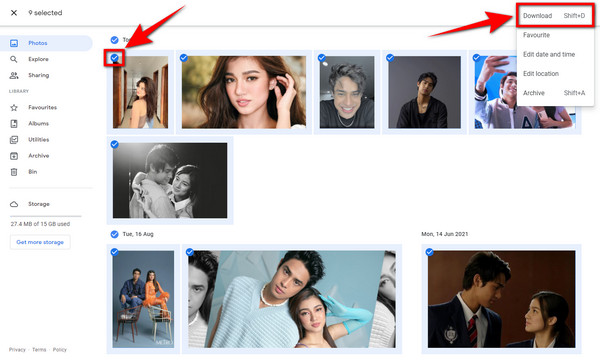
2 lépésMiután letöltötte a képeket a számítógépére, lépjen az iCloud webhelyre. Kattints a Feltöltés ikont a pluszjel mellett a fotók feletti beállítássávon. Válassza ki a letöltött fájlokat a Google Fotók alkalmazásból a számítógépén, hogy feltöltse őket az iCloudba.
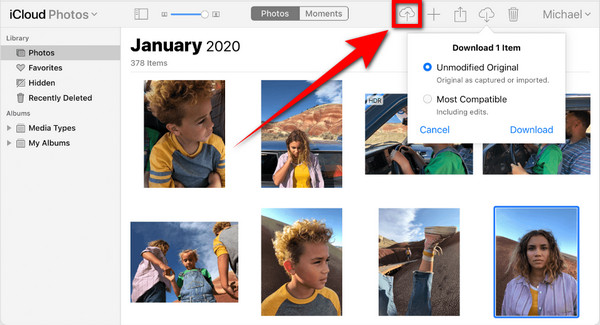
Az iOS-hez tartozó FoneTrans használatával szabadon élvezheti az adatok iPhone-ról számítógépre történő átvitelét. Az iPhone szöveges üzeneteit nem csak számítógépre lehet átvinni, hanem fényképeket, videókat és névjegyeket is könnyen áthelyezhet a számítógépre.
- Fotók, videók, névjegyek, WhatsApp és további adatok átvitele könnyedén.
- Az adatok áttekintése az átvitel előtt.
- iPhone, iPad és iPod touch érhetők el.
2. rész. Küldje el az átviteli kérelmet a fényképek iCloudból a Google Fotókba való átviteléhez
Eközben átvihet fényképeket az iCloudból a Google Fotókba, ha kérelmet nyújt be az Apple Adatok és adatvédelem oldalán (privacy.apple.com). Ez a folyamat egyszerre viszi át a fényképeket, ezért győződjön meg arról, hogy elegendő tárhelye van a Google Fotókban az iCloudból származó fájlok tárolásához.
1 lépésNyissa meg a privacy.apple.com webhelyet, és jelentkezzen be Apple ID-jával. A webhely továbblép az Adatok kezelése oldalra. Az opciók listájában lépjen a harmadikra, ami az Vigye át az adatok másolatát, kattintással Kérje adatai másolatának átvitelét lent. Ezzel a lehetőséggel átviheti adatmásolatát egy másik szolgáltatásba, amely jelen esetben a Google Fotók.
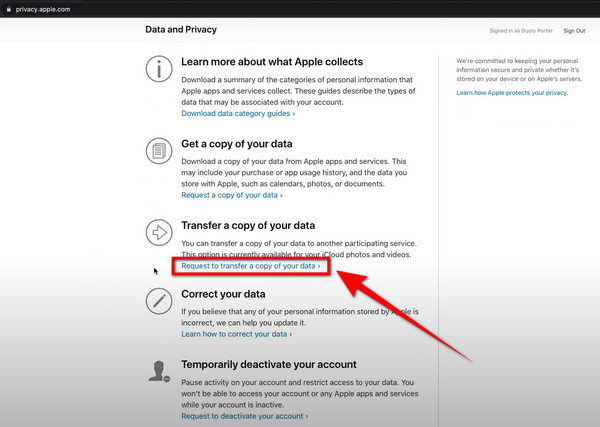
2 lépésLátni fogja, hogy hány fényképe és videója van, valamint a fájlok teljes méretét. Az alábbi sávon válassza ki a Google Fotókat fotói másolatának célhelyeként. Ezután jelölje be a képek jelölje be az átvinni kívánt fájlok jelölőnégyzetét. Üsd a folytatódik gomb után.
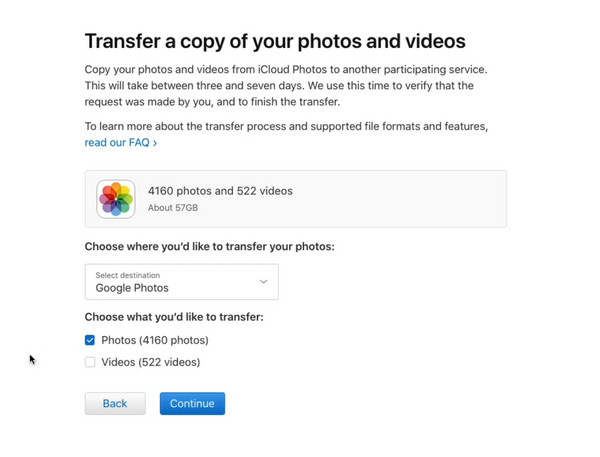
3 lépésA következő oldalon feljegyzések és emlékeztetők találhatók az átviteli folyamattal kapcsolatban. A folytatáshoz kattintson a Folytatás gombra. Be kell jelentkeznie Google-fiókjába. Megjelenik egy felugró ablak. Kattintson az Engedélyezés gombra, hogy engedélyt adjon az Apple adatokhoz és adatvédelemhez. Ezután kattintson Hagyjuk még egyszer, hogy erősítse meg döntéseit. Végül pedig válassza az Átvitel megerősítése lehetőséget a kérelem befejezéséhez. Az átviteli folyamat ezután 3-7 napig tart, attól függően, hogy mekkora az adatméret.
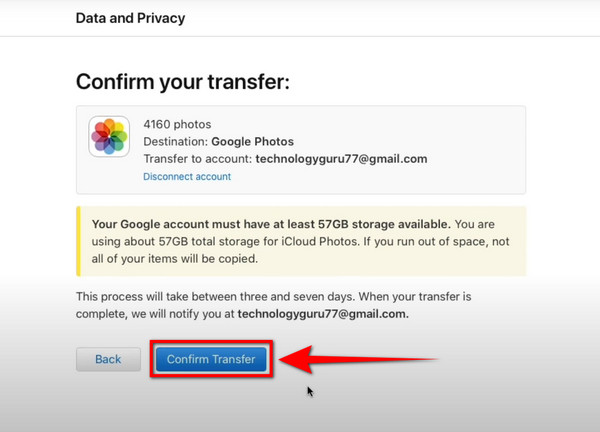
3. rész. Fényképek átvitele az iCloudból a Google Fotókba a FoneTrans for iOS segítségével
Lehet, hogy nem szeretne manuálisan letölteni és feltölteni, mint az első módszernél, mert túl sok gondot okoz. Vagy nem szeretne napokat várni a fájlok átvitelével, mert túl sok időt vesz igénybe. Szerencsére van még egy módja annak, hogy gyorsan és egyszerűen vigye át a fényképeket az iCloudból a Google Fotókba.
Az iOS-hez tartozó FoneTrans használatával szabadon élvezheti az adatok iPhone-ról számítógépre történő átvitelét. Az iPhone szöveges üzeneteit nem csak számítógépre lehet átvinni, hanem fényképeket, videókat és névjegyeket is könnyen áthelyezhet a számítógépre.
- Fotók, videók, névjegyek, WhatsApp és további adatok átvitele könnyedén.
- Az adatok áttekintése az átvitel előtt.
- iPhone, iPad és iPod touch érhetők el.
FoneTrans az iOS számára lehetővé teszi az adatok átvitelét iPhone, iPad és más iOS-eszközök között. Ez a szoftver Mac és Windows rendszeren is elérhető. Segítségével átviheti fotóit a Google Fotókba.
1 lépésTöltse le ingyenesen a FoneTrans for iOS alkalmazást a webhelyről. Nyissa meg a telepítőfájlt. Kattintson felszerel, majd várjon néhány pillanatot, hogy az alapvető összetevők letöltése befejeződjön. Indítsa el a szoftvert a számítógépén.
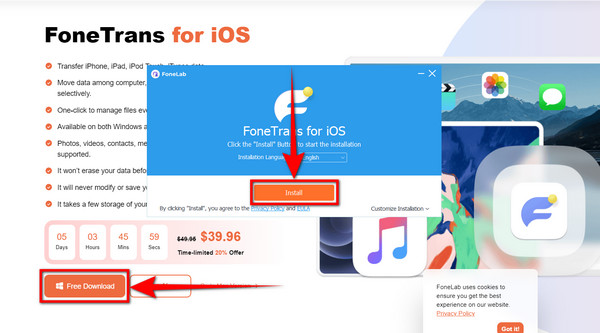
2 lépésCsatlakoztassa az iPhone készüléket a számítógéphez USB-kábellel az eszköz csatlakoztatásához. A kezelőfelület bal oldalán található lista oszlopban lépjen a Fotók ikonra.

3 lépésAhhoz, hogy fényképei megjelenjenek a programban, először szinkronizálja fotóit az iCloudból az iPhone készülékkel. Nyissa meg a profilját az iPhone beállításainál, érintse meg a lehetőséget iCloud, majd engedélyezze iCloud fotók.
4 lépésVisszatérve a Fényképekhez a programban, megjelenik egy második oszlop, amely az eszközön lévő fényképek mappáinak nevei. Ez magában foglalja az iCloudon lévő fájlokat is. Válassza ki a Google Fotókba áthelyezni kívánt fotókat. Ezután kattintson a számítógép ikont a fenti sáv opciói között, hogy exportálja őket a számítógépére.
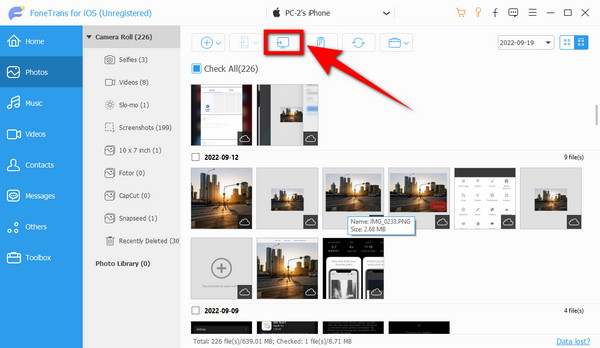
5 lépésMiután exportálta a fényképeket a számítógépére, nyissa meg a Google Fotókat az interneten. Kattintson a Google Fotók fő felületének jobb felső sarkában található feltöltés ikonra. An Feltöltés ablakból fog megjelenni. Válassza ki Számítógép a számítógépén lévő iCloud-fotók feltöltéséhez a Google Fotókba.
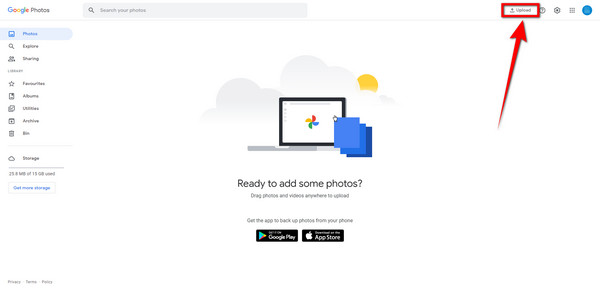
Az iOS-hez tartozó FoneTrans használatával szabadon élvezheti az adatok iPhone-ról számítógépre történő átvitelét. Az iPhone szöveges üzeneteit nem csak számítógépre lehet átvinni, hanem fényképeket, videókat és névjegyeket is könnyen áthelyezhet a számítógépre.
- Fotók, videók, névjegyek, WhatsApp és további adatok átvitele könnyedén.
- Az adatok áttekintése az átvitel előtt.
- iPhone, iPad és iPod touch érhetők el.
4. rész. GYIK a fényképek iCloudból a Google Fotókba való átvitelével kapcsolatban
Szinkronizálhatja az iCloudon lévő fényképeket a Google Fotókkal?
Nem, nem teheted. Az iCloudon lévő fotóit csak átviheti vagy másolhatja a Google Fotókba, de nem szinkronizálhatja azokat. Ha töröl egy fotót az iCloudban, a másolat a Google Fotókban marad, hacsak nem dönt úgy, hogy onnan is törli. Ugyanez történik új kép feltöltésekor mindkét szolgáltatásban.
Az iCloud és a Google Fotók közül melyik a jobb fotótárhely?
Mindkettőnek megvannak a maga előnyei és hátrányai. Ha az Apple ökoszisztémájában tartózkodik, az iCloud előnyösebb. Jobban működik iPhone, iPad, Mac és más Apple eszközökkel és szolgáltatásokkal. Ha nem, sokan a Google Fotókat részesítik előnyben a többi között.
Törölhetem a fotóimat az iCloudban, miután átvittem őket a Google Fotókba?
Igen tudsz. Miután a fájlokat átvitte a Google Fotókba, többé nem kell aggódnia, hogy törli őket az iCloudból. Már tárolva vannak és biztonságban vannak a Google Fotókban. A telefonján lévő Google Fotók alkalmazással vagy a hivatalos webhelyen elérheti és kezelheti őket.
Több lehetőség is van a fényképek iCloudból a Google Fotókba való átvitelére. Hasonlóképpen használhatja őket a Google Fotókból az iCloudba való átvitelhez. Közülük a fenti megoldások a leghatékonyabb módjai ennek. Ha több ilyen helyzettel találkozik, ne habozzon feltenni kérdéseit alább.
Az iOS-hez tartozó FoneTrans használatával szabadon élvezheti az adatok iPhone-ról számítógépre történő átvitelét. Az iPhone szöveges üzeneteit nem csak számítógépre lehet átvinni, hanem fényképeket, videókat és névjegyeket is könnyen áthelyezhet a számítógépre.
- Fotók, videók, névjegyek, WhatsApp és további adatok átvitele könnyedén.
- Az adatok áttekintése az átvitel előtt.
- iPhone, iPad és iPod touch érhetők el.
